Hur skärminspelning på iPhone XR som ett proffs?
Apple är känt för att utveckla en av de mest effektiva smartphone-serierna som har tagit över miljontals användare över hela världen. Det finns flera anledningar till att Apple iPhone föredras över kontinenter. Med effektiva funktioner i sin kompletta uppsättning introducerade smarttelefonen användarna till en mycket skicklig gadget med omfattande egenskaper. En effektiv funktion som blev en del av iOS-familjen för ett tag sedan var den inbyggda skärminspelningsfunktionen. iPhones är skickliga verktyg som har gett användarmarknaden uttrycksfulla lösningar i form av olika tjänster som iCloud, iTunes och andra produktiva verktygssatser. Den här artikeln tar upp skärminspelningsfunktionen i iPhone XR och förklarar guiden för hur du skärminspelning på iPhone XR. Användningen av skärminspelningsfunktionen praktiseras över flera forum och blir därför ganska viktig att användas i en större skala. Många användare har krävt dess perfekta funktionsguide under ett tag. Det blir viktigt för iPhone-användare att förstå hur den här funktionen fungerar, vilket gör att vi presenterar en grundlig steg-för-steg-guide för att använda den här funktionen i iPhone XR.
Del 1. Hur skärminspelning på iPhone XR med en inbyggd inspelningsfunktion?
Skärminspelningsfunktionen blev en del av iOS-enheterna efter mjukvaruuppdateringen av iOS 11. Apple hade för avsikt att inkludera denna funktion för att undanta behovet av att ladda ner tredjepartsplattformar för att utföra sådana systematiska procedurer. Samtidigt som det gjorde systemet enklare för sina användare, presenterade Apple ett mycket lovande verktyg i form av deras inbyggda skärminspelare som med lätthet möjliggjorde intensiva videoinspelningar. När du sitter på andra sidan kontoret eller myser i soffan kan du stöta på en video eller annan information som är ganska betydande och övertygande att sparas. Närvaron av en inbyggd skärminspelningsfunktion i iPhone XR ger dig ett perfekt system för att få denna pergament av information registrerad. iPhones skärminspelare har gjort det möjligt för användarmarknaden att täcka alla sina inspelningsförhållanden inom det tillgängliga verktyget och aldrig fokusera på att gå till någon tredjepartsprogramvara för sådana ändamål. Men frågan som uppstår tillsammans med den här funktionen är dess betydelsefulla funktion som gör att du kan använda det här verktyget utan någon avvikelse. För att förstå aktiviteten för den här funktionen måste du titta över stegen som förklaras enligt följande.
Steg 1: Slå på din iPhone och öppna dess ‘Inställningar’. På nästa skärm, leta reda på ‘Kontrollcenter’ medan du bläddrar igenom inställningarna och väljer alternativet.
Steg 2: Över den nya skärmen som öppnas måste du komma åt alternativet ‘Anpassa kontroller’. För iPhones med iOS 14 som sin senaste uppdatering kommer de att observera alternativet ‘Fler kontroller.’
Steg 3: Du kommer att se en rad alternativ som visas över listan som visar alla applikationer som kan inkluderas i iPhones kontrollcenter. Du måste hitta alternativet ‘Skärminspelning’ i listan och trycka på ‘+’-ikonen för att inkludera det i inställningarna.
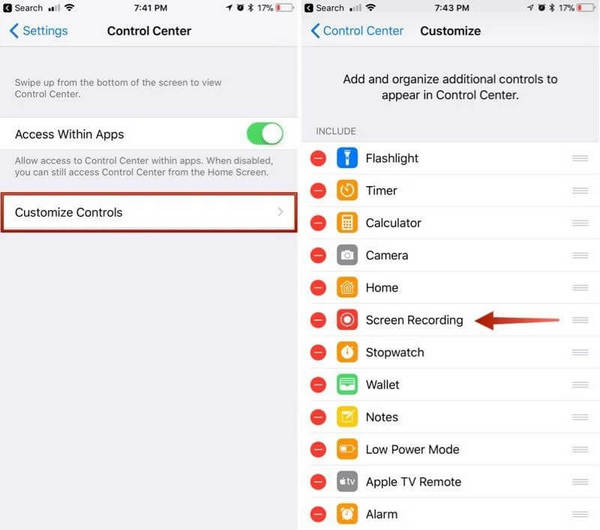
Steg 4: När du inkluderar den i kategorin måste du gå tillbaka till startskärmen på din iPhone och svepa uppåt för att komma åt ‘Kontrollcenter’. Tryck på alternativet som visas med ikonen för en kapslad cirkel. iPhone börjar spela in skärmen efter en 3-sekunders nedräkning.
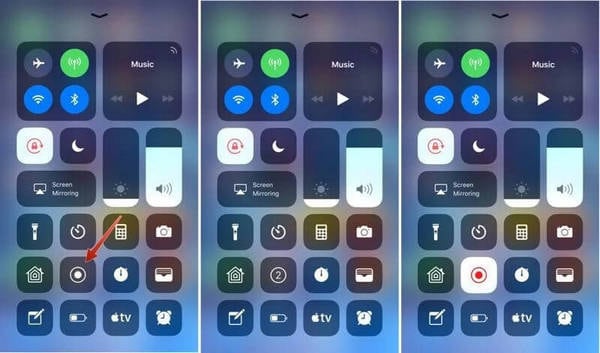
Videon som spelas in över skärmen sparas direkt i kamerarullen på din iPhone XR. Användningen av denna funktion presenterar en serie för- och nackdelar för användarna, som kan ses över som:
Fördelar:
- Du kan spela in högkvalitativt innehåll för er själva utan att ens ladda ner något tredjepartsverktyg.
- Spela in alla skärmar som finns i enheten utan några begränsningar.
Nackdelar:
- Tillgängligt för iPhone-användare som har en iOS-uppdatering över iOS 11 eller mer.
Del 2. Hur skärminspelning på iPhone XR med MirrorGo?
Om du är en iPhone-användare som har en iPhone mindre än iOS 11 eller har ett skärminspelningsverktyg som är felaktigt i drift, kan du alltid leta efter ett annat verktyg som kan hjälpa dig att spela in din egen skärm med lätthet. Tredjepartsverktyg kan låta ganska extra inom sådana krav; de är dock det enda fallet där du kan spela in din skärm om din inbyggda skärminspelare inte är tillgänglig. Å andra sidan tros skärminspelaren som erbjuds av iPhone ge en mycket undergiven uppsättning funktioner till sina användare. Sådana verktyg är ganska förenklade om man ser över telefonens funktionsuppsättning. Men för effektiva och effektiva resultat presenteras marknaden för skickliga lösningar i form av intensiva tredjepartsverktyg. Wondershare MirrorGo erbjuder konsumentmarknaden effektiva resultat i form av en uttrycksfull verktygslåda.
Denna plattform är i första hand en spegelplattform som låter användarna spegla sin enhet på en större skärm. Men när detta är gjort finns det en rad olika funktioner som kan testas med denna plattform. MirrorGo låter dig utföra en rad funktioner och operationer som gör att du kan kontrollera din iPhone XR effektivt.

MirrorGo – iOS Screen Recorder
Spela in iPhone-skärmen och spara på din dator!
- Spegel iPhone-skärm till den stora skärmen på datorn.
- Spela in telefonskärm och gör en video.
- Ta skärmdumpar och spara på datorn.
- Vända kontroll din iPhone på din PC för en helskärmsupplevelse.
För att förstå hur MirrorGo fungerar och den steg-för-steg-riktlinje som involverar verktyget, måste du se över förklaringen och introduktionen av MirrorGo som det mest effektiva valet i verktyg från tredje part.
Steg 1: Installera plattformen
Du måste initialt installera Wondershare MirrorGo på din dator och starta plattformen för att följa proceduren för att spela in skärmen på din iPhone XR.
Steg 2: Anslut enheter
När du startar plattformen på din dator, se till att datorn och iPhone är anslutna över ett liknande Wi-Fi-nätverk för att enheten ska fungera korrekt.
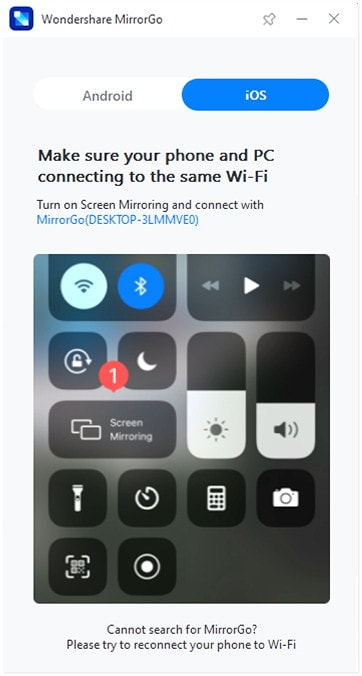
Steg 3: Spegelenheter
När enheterna är anslutna över samma nätverk måste du fortsätta till din enhet och svepa uppåt för att öppna dess kontrollcenter. Fortsätt med att trycka på alternativet ‘Skärmspegling’ och navigera genom den tillgängliga listan för att komma åt alternativet MirrorGo. När du har hittat det, tryck på alternativet och spegla dina enheter framgångsrikt.
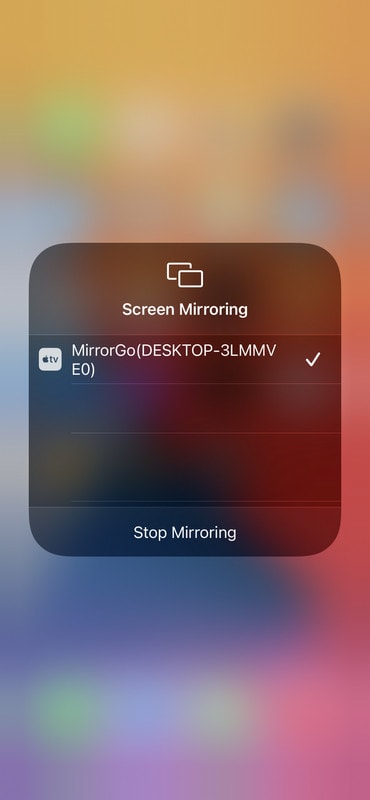
Steg 4: Spela in din skärm
När du lyckas spegla din enhet med MirrorGo kommer du att se skärmen på din iPhone visas över datorn. Över den högra panelen, tillsammans med den spegelvända enheten, kommer du att se en cirkulär ikon för att spela in din skärm. Klicka på alternativet för att börja spela in din iPhone. Dessutom, när du är klar med inspelningen, kan du helt enkelt trycka på samma alternativ för att stoppa inspelningen. HD-videon skulle importeras direkt till datorns katalog.

Fördelar:
- Du kan enkelt spegla eller utföra andra funktioner över enheten.
- Styr dina smartphones efter att ha speglat dem med datorn.
- En helt gratis funktionsuppsättning för spegelenheter.
- Bra kvalitet ger resultat vid videoinspelning.
Nackdelar:
- Du är skyldig att betala för reverserande enheter.
- Fungerar om enheterna är anslutna över samma Wi-Fi.
Del 3. Hur skärminspelning med Recordit-applikationen?
Denna plattform är ett annat alternativ som kommer som ett bra alternativ för skärminspelning i iPhone XR. Även om det finns en lista över skärminspelningsverktyg på marknaden, blir valet ganska svårt om du letar efter den bästa plattformen för att spela in din skärm. Recordit ger dig en effektiv funktionsuppsättning som enkelt spelar in din enhet. För att förstå plattformens funktion måste du se över riktlinjerna.
Steg 1: Du måste ladda ner plattformen från App Store och ha den installerad på din iPhone.
Steg 2: För att lyckas spela in din enhet måste du komma åt ‘Control Center’ på din iPhone och trycka länge på inspelningsknappen för att öppna en ny skärm. Välj ‘Spela in det! Capture’ från listan för att starta inspelningen.
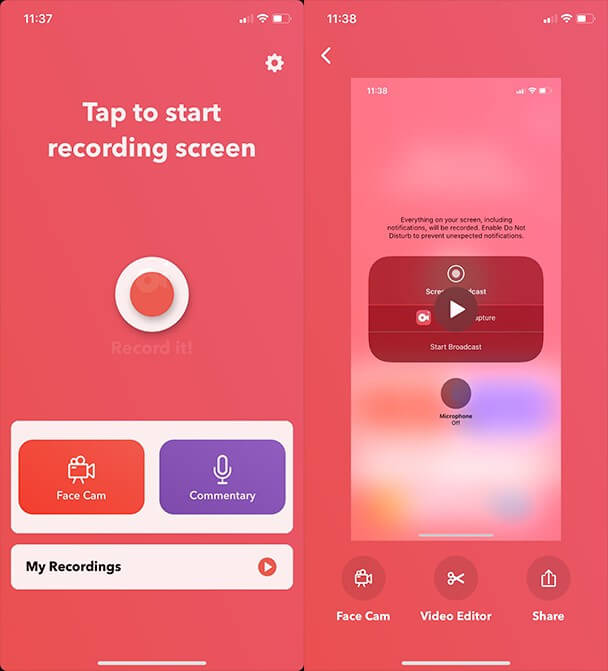
Steg 3: När du spelar in videon på din enhet måste du fortsätta med att redigera och trimma videon över respektive plattform. Detta skulle tillåta dig att återskapa högkvalitativa videor.
Fördelar:
- Ger en avancerad uppsättning verktyg att arbeta med.
- Dela dina inspelningar på flera plattformar.
Nackdelar:
- Applikationen kraschar när den är i drift.
- Det kan vara ganska långsamt att använda.
Del 4. Vanliga frågor
4.1 Varför fungerar inte min skärminspelning på iPhone XR?
Det finns flera anledningar till att skärminspelning inte fungerar på din iPhone XR. Din skärminspelningsfunktion kan vara avstängd från inställningarna på din iPhone. I andra fall skulle din iOS vara föråldrad, eller så kan du ha infört vissa begränsningar på din enhet. Om du fortfarande inte kan använda den här funktionen, skulle lagringen över din iPhone vara ganska mindre än förväntat.
4.2 Finns det några tips för skärminspelning på iPhone XR?
Du kan alltid gå efter en bättre skärminspelning av flera funktioner och funktioner. Närhelst du vill spela en video eller ett spel kan du spela in din iPhone på skärmen. För att förklara ett programvarufel eller rapportera ett problem med en enhet eller programvara kan du använda funktionerna för skärminspelning effektivt.
Slutsats
Artikeln tog upp den utsökta funktionen med skärminspelning av din iPhone och försåg marknaden med en exceptionell guide som definierar hur den här funktionen ska fungera korrekt.
Senaste artiklarna
